W dokumencie programu Word przechowywanym na OneDrive możesz osadzić go w blogu lub witrynie internetowej, tak samo jak w przypadku osadzania klipu wideo. Po zaktualizowaniu dokumentu w widoku osadzonym automatycznie są wyświetlane aktualizacje.
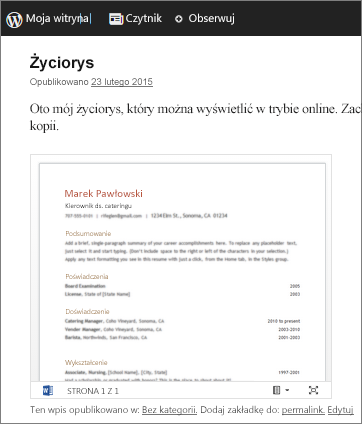
Po otwarciu dokumentu do edycji w programie Word dla sieci Web wykonaj następujące czynności, aby skopiować kod osadzania:
-
Przejdź do obszaru plik > Udostępnij, a następnie kliknij pozycję Osadź.
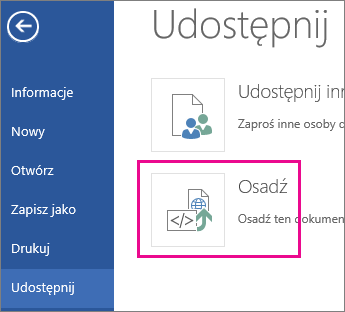
-
Kliknij przycisk Generuj.
-
Kliknij strzałkę rozwijania obok pozycji interakcja , aby dowiedzieć się, jakie osoby mogą wykonywać w widoku osadzonym dokumentu. Jeśli na przykład nie chcesz, aby użytkownicy mogli wydrukować dokument, wyczyść pole wyboru Zezwalaj osobom na drukowanie dokumentu .
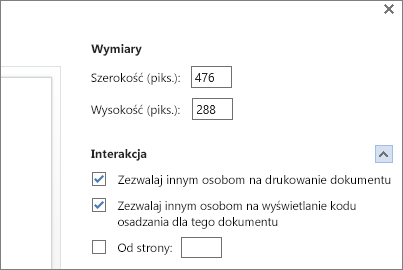
W podglądzie pokazano, jak dokument będzie wyglądał po osadzeniu go na stronie sieci Web.
-
Kliknij prawym przyciskiem myszy pole kod osadzania , a następnie kliknij polecenie Kopiuj.
-
W edytorze blogu zacznij pisać swój wpis. Jeśli chcesz osadzić dokument, przejdź do edytowania HTML i naciśnij klawisze CTRL + V (lub ⌘ + V na komputerze Mac), aby wkleić kod osadzania.
Uwaga: Edytor blogów może zawierać lewę, które można przełączać na edycję HTML. Na przykład w programie TypePad przejdź do pozycji Blogi, kliknij nazwę blogu, a następnie kliknij pozycję Zredaguj. W usłudze WordPress przejdź do pulpitu nawigacyjnego blogu i kliknij pozycję ogłoszenia > Dodaj nowy. Ponadto w usłudze WordPress nie obawiaj się, że kod osadzania jest iframe. Zwykle serwer WordPress nie dopuszcza elementów iframe w wpisach, ale wprowadza wyjątek dla ramek iFrame, które zawierają dokumenty Office dla sieci Web.










